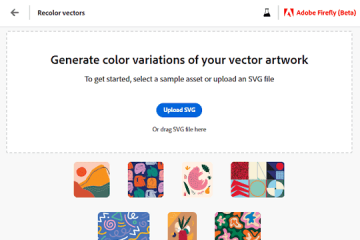Uudemmat iPhonet toimivat vain eleillä. Sinun on pyyhkäistävä eri suuntiin navigoidaksesi iPhonessa. Kuvittele, jos jokin ele lakkaisi toimimasta. Näin tapahtuu monille käyttäjille. Jos iPhonesi ei pyyhkäise ylöspäin, olet tullut oikealle sivulle, ja näytämme sinulle, kuinka se korjataan.
Pyyhkäisyä ylös-elettä käytetään iPhonen lukituksen avaamiseen, ohjauskeskuksen avaamiseen ja vaihtaaksesi sovellusten välillä. Jos et pysty tekemään mitään näistä asioista, tämä viesti auttaa. Aloitetaan.
1. Käynnistä iPhone uudelleen
Ensimmäinen asia, joka sinun on tehtävä, jos et pysty pyyhkäisemään iPhonea ylöspäin, on käynnistää se uudelleen. Jos voit avata asetukset iPhonessasi, käynnistä laite uudelleen noudattamalla näitä ohjeita.
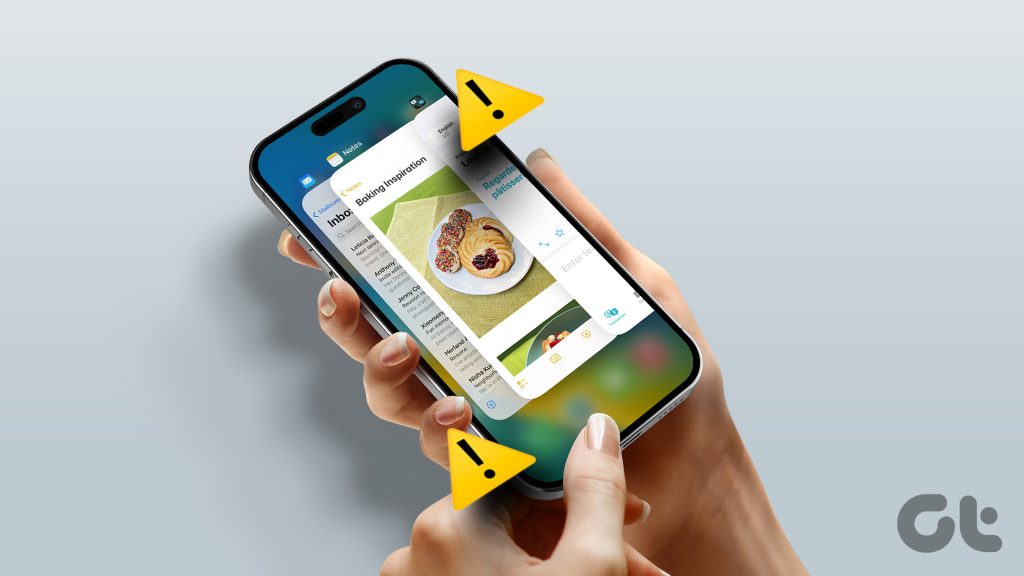
Vaihe 1: Avaa Asetukset iPhonessa.
Vaihe 2: Siirry kohtaan Yleiset ja sitten Sammuta.
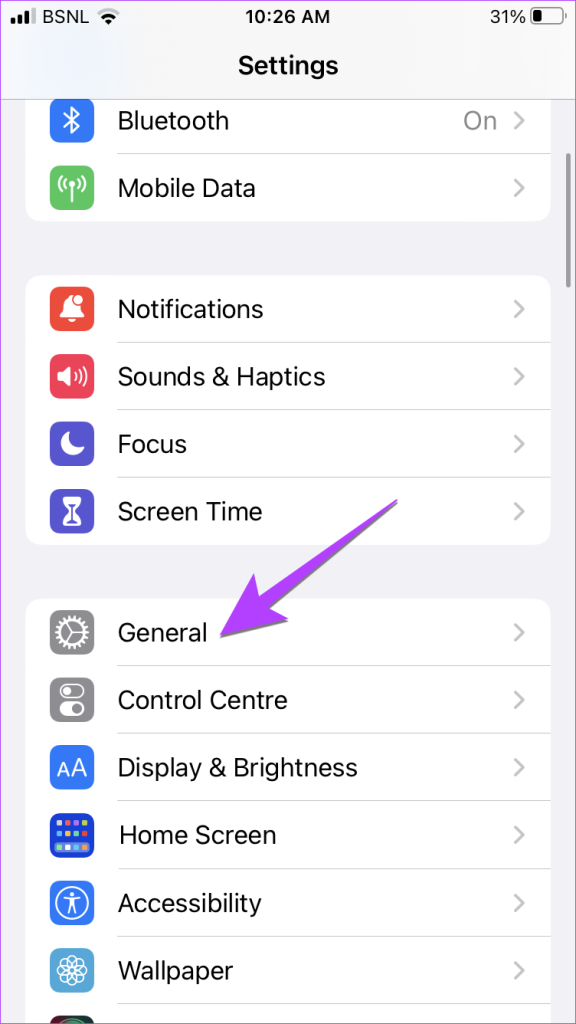
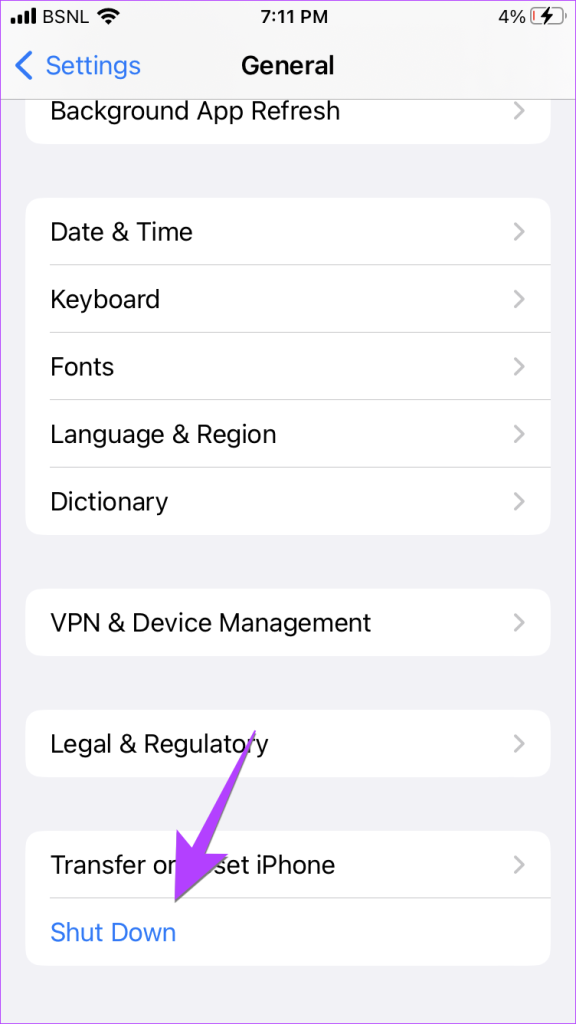
Vaihe 3: Pyyhkäise oikealle Liu’uta sammuttaaksesi-liukusäätimessä sammuttaaksesi iPhonesi. Odota muutama sekunti ja käynnistä puhelin uudelleen.
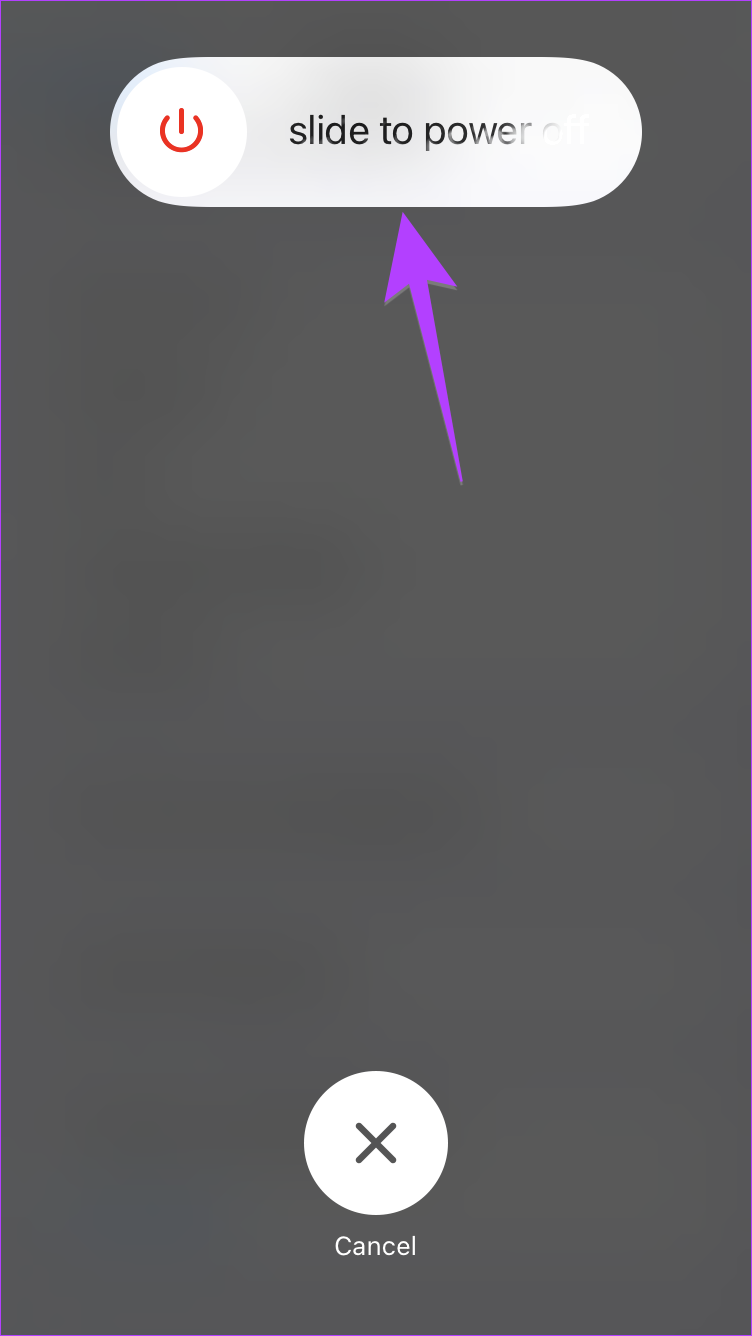
Jos et voi avata asetuksia, voit käynnistää iPhonesi uudelleen käyttämällä myös fyysiset painikkeet.
2. Pakota iPhonen uudelleenkäynnistys
Jos yksinkertainen uudelleenkäynnistys ei ratkaissut ongelmaa tai iPhonesi ei pyyhkäise ylös avataksesi lukituksen, sinun on yritettävä käynnistää iPhone uudelleen. Älä huoli, se ei poista tietojasi iPhonesta.
Jos haluat pakottaa iPhonen uudelleenkäynnistyksen, seuraa näitä ohjeita:
Vaihe 1: Paina Äänenvoimakkuuden lisäyspainike kerran iPhonesi kyljessä.
Vaihe 2: Paina nopeasti äänenvoimakkuuden vähennyspainiketta.
Vaihe 3 strong>: Pidä iPhonen virtapainiketta (sivulla) painettuna, kunnes näet Apple-logon.
Huomaa: Se voi kestää noin 1–20 sekuntia. Älä jätä painiketta, kun näet Virta pois-liukusäätimen, äläkä pyyhkäise liukusäätimellä. iPhonesi käynnistyy automaattisesti, kun se sammuu.
Toivottavasti sinun pitäisi pystyä pyyhkäisemään iPhonessa ylöspäin sen jälkeen, kun olet käynnistänyt sen uudelleen.
3. Poista kansi tai kotelo
Käytätkö mitään koteloa tai kantta iPhonesi suojaamiseen? On mahdollista, että kotelo ei sovi, ja tämä on syy siihen, että pyyhkäisyele ei toimi iPhonessasi. Yritä siis irrottaa kotelo ja katso, voitko käyttää pyyhkäisyelettä.
4. Salli ohjauskeskuksen käyttö lukitusnäytössä
Jos et pääse ohjauskeskukseen iPhonesi lukitusnäytöstä, sinun on tarkistettava, onko ohjauskeskus käytössä lukitusnäytössä. Jos se on poistettu käytöstä, ohjauskeskuksen pyyhkäisyvalikko ei näy iPhonessasi lukitusnäytöllä.
Ota Ohjauskeskus käyttöön seuraavasti:
Vaihe 1: Avaa Asetukset puhelimessasi.
Vaihe 2: Siirry kohtaan Touch ID ja salasana.
Vaihe 3: Vieritä alas Salli käyttö lukittuna-osioon ja ota käyttöön Ohjauskeskuksen vieressä oleva kytkin.
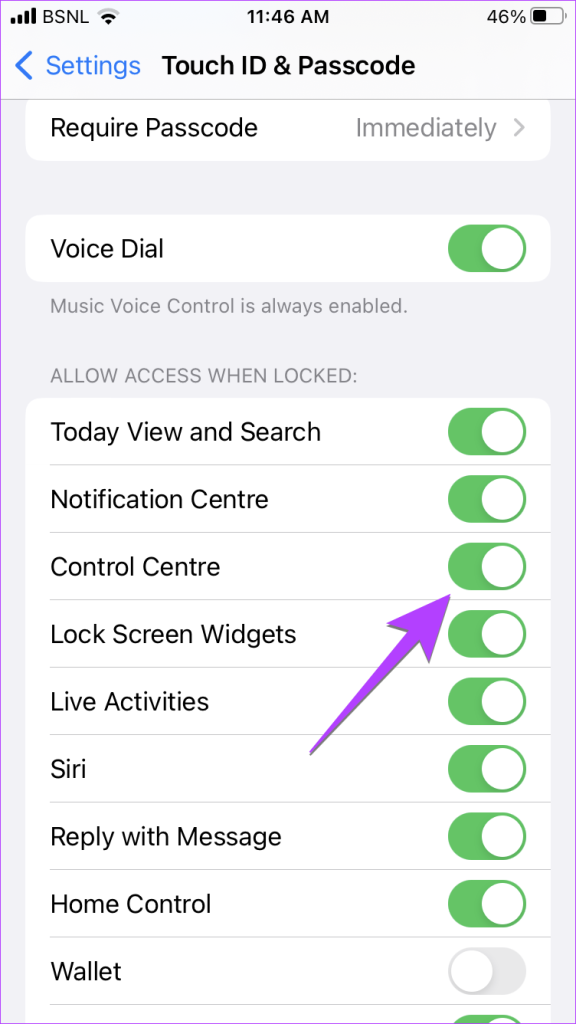
5. Ota ohjauskeskus käyttöön sovelluksissa
Jos et voi käyttää ohjauskeskusta sovellusten sisällä, sinun on varmistettava, että tämä toiminta on otettu käyttöön asetuksissa.
Vaihe 1: Avaa iPhonessa Asetukset ja siirry Ohjauskeskukseen.
Vaihe 2: Ota käyttöön Pääsy sovellusten sisällä-kohdan vieressä oleva kytkin.
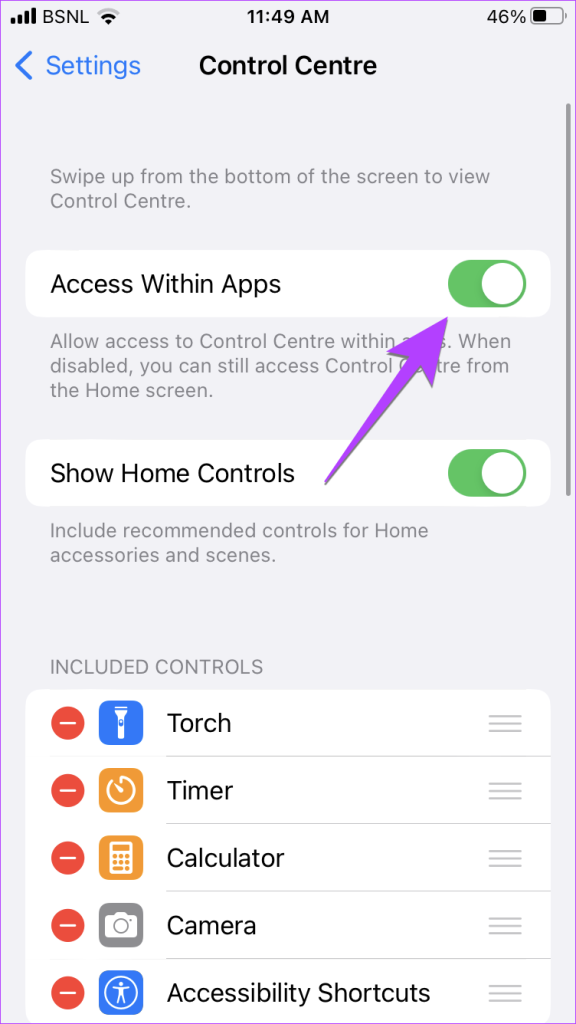
6. Päivitys uusimpaan iOS-versioon
Monet kertaa, että pyyhkäisyele ei toimi, johtuu iPhonesi ohjelmiston (iOS) virheestä. Sinun on päivitettävä iOS uusimpaan versioon korjataksesi ongelma.
Siirry kohtaan Asetukset, sitten Yleiset ja sitten Ohjelmiston päivitys nähdäksesi, onko päivitystä saatavilla. Jos se on saatavilla, napauta Lataa ja asenna.
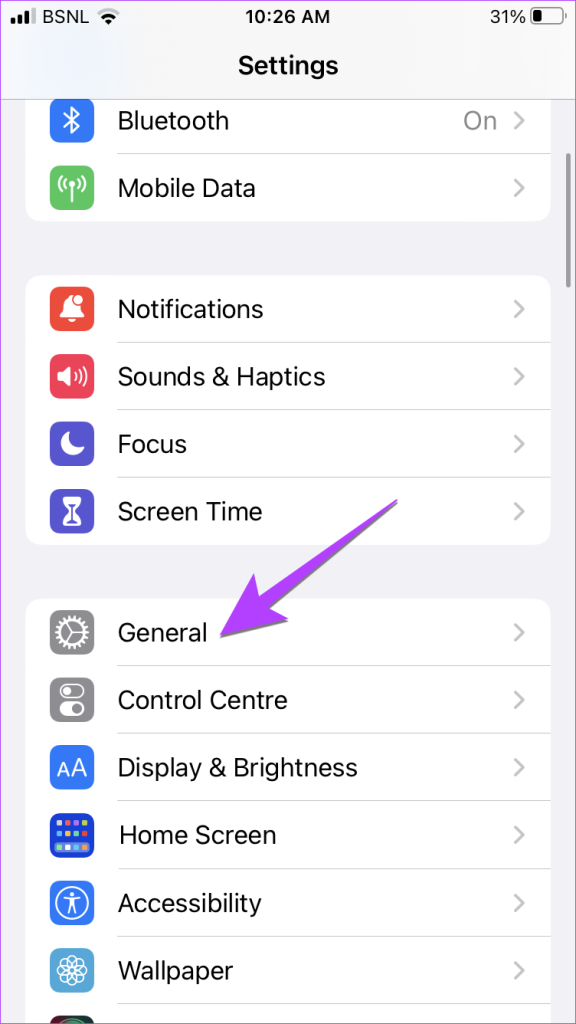
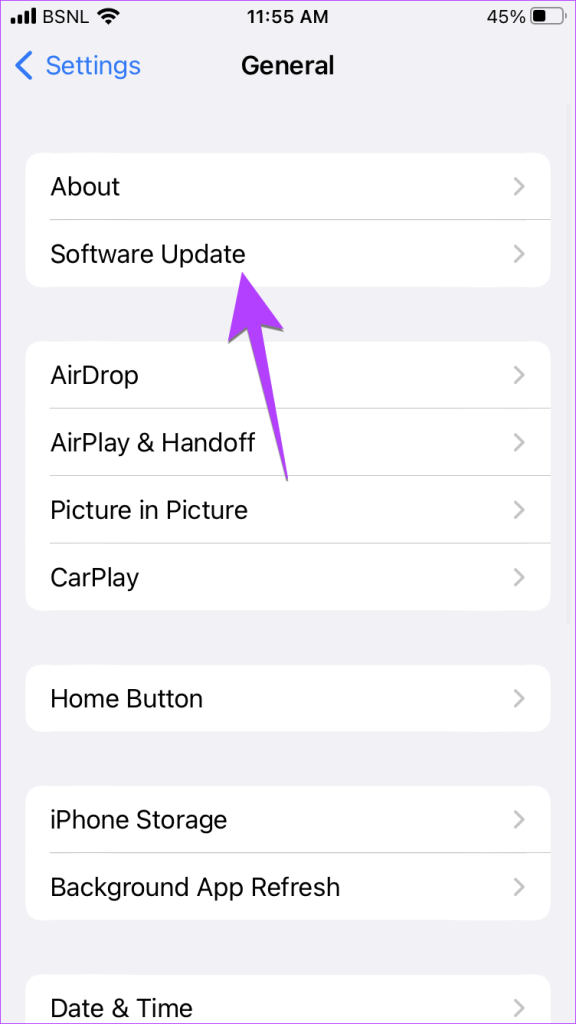
7. Poista VoiceOver käytöstä
VoiceOverin esteettömyysasetus muuttaa tiettyjä iPhonen eleitä. Jos tämä on käytössä, et ehkä voi käyttää pyyhkäisyeleitä. Joten yritä sammuttaa se.
Voit poistaa VoiceOver-ominaisuuden käytöstä iPhonessa seuraavasti:
Vaihe 1: Siirry Asetuksiin iPhone.
Vaihe 2: Napauta Esteettömyys ja sitten VoiceOver.
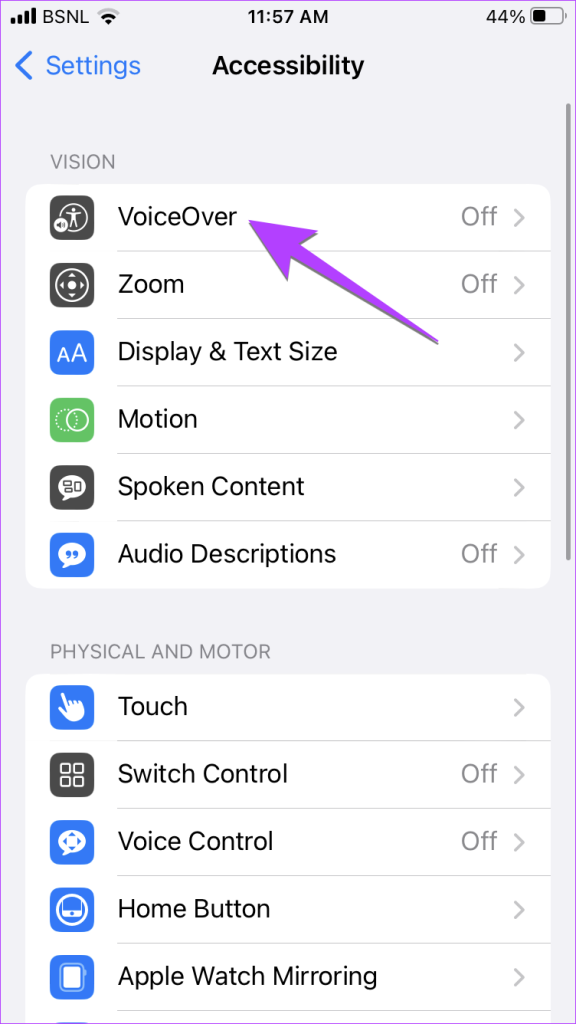
Vaihe 3: Jos VoiceOver on käytössä, valitse se napauttamalla kerran VoiceOver-vaihtoehtoa ja käännä se kaksoisnapauttamalla se pois päältä.
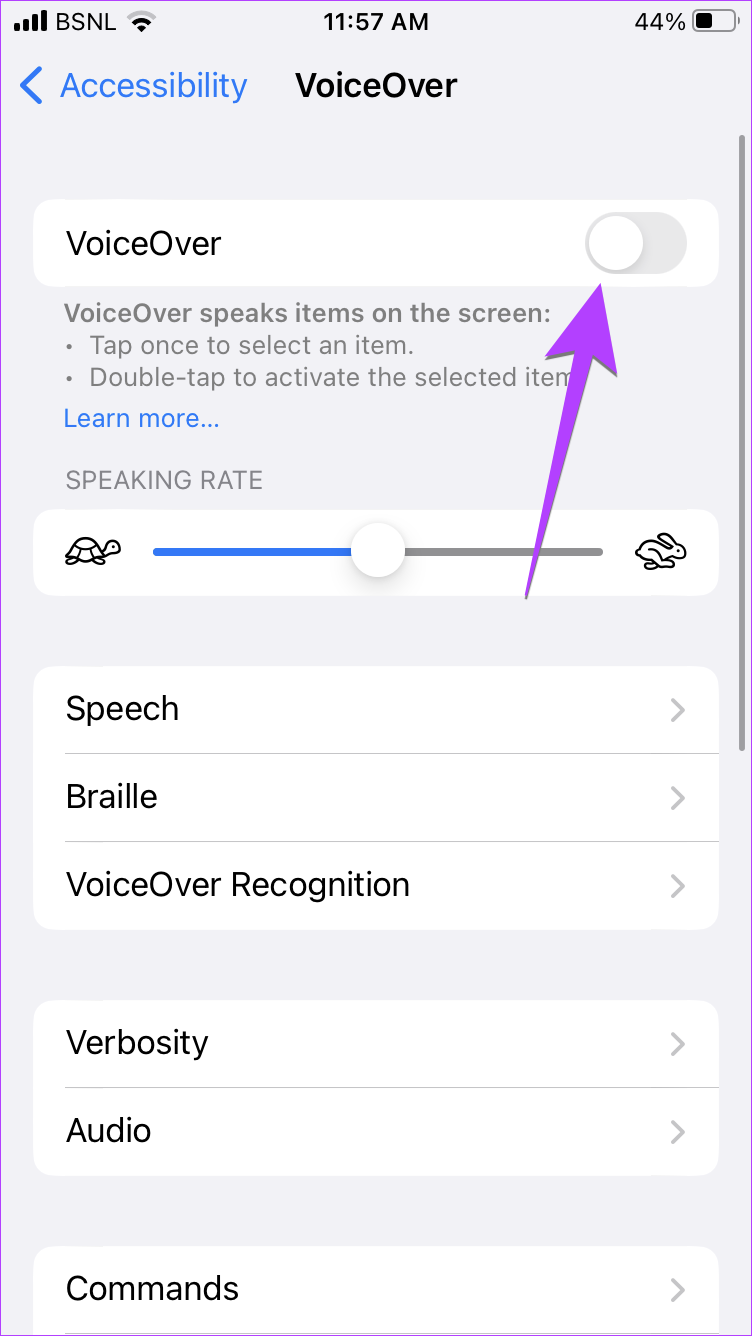
8. Mukauta Touch Accommodations
Apple tarjoaa monia esteettömyysominaisuuksia, jotka parantavat iPhonesi toimintaa. Yksi niistä on Touch Accommodation-ominaisuus. Sinun on otettava käyttöön ja poistettava käytöstä Touch Accommodation-asetuksen ominaisuudet, jotta näet, toimiiko pyyhkäisyele iPhonessasi.
Vaihe 1: Siirry iPhonessa kohtaan Asetukset ja valitse sitten Esteettömyys.
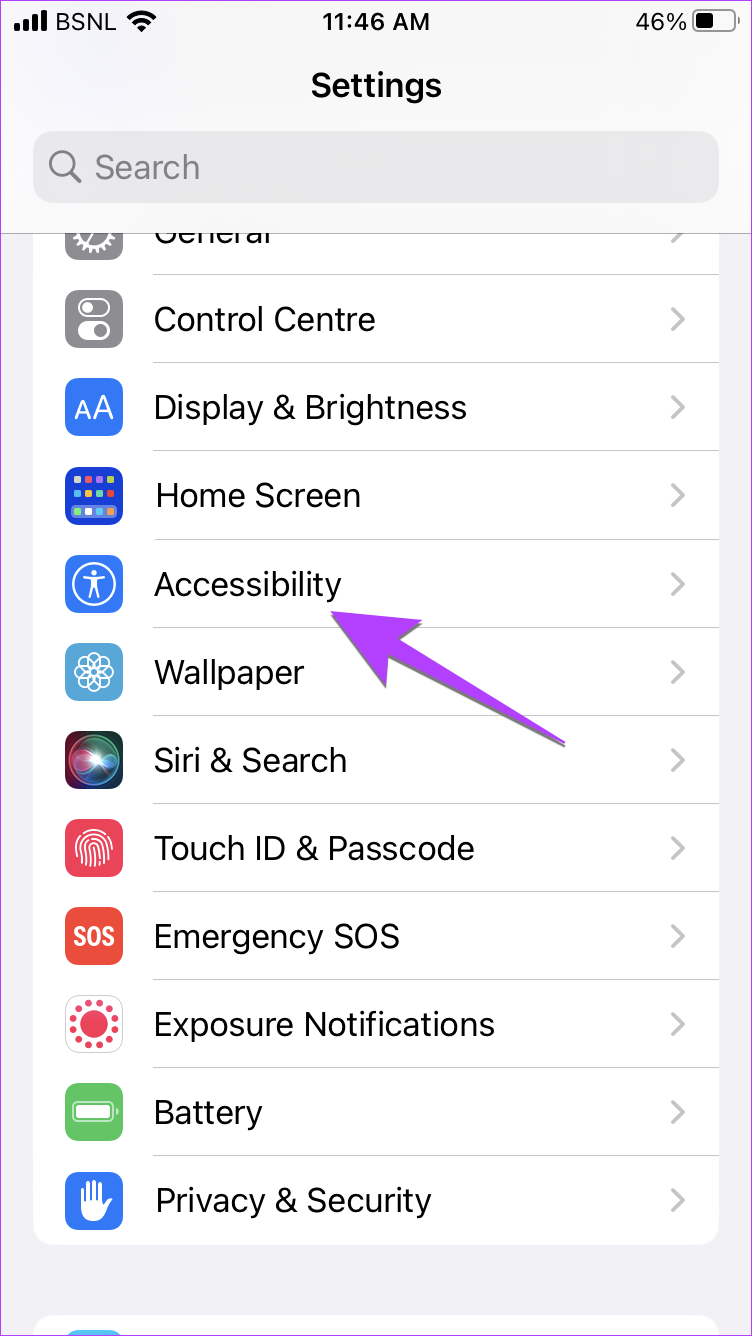
Vaihe 2: Napauta Touch ja sitten Touch Accommodations.
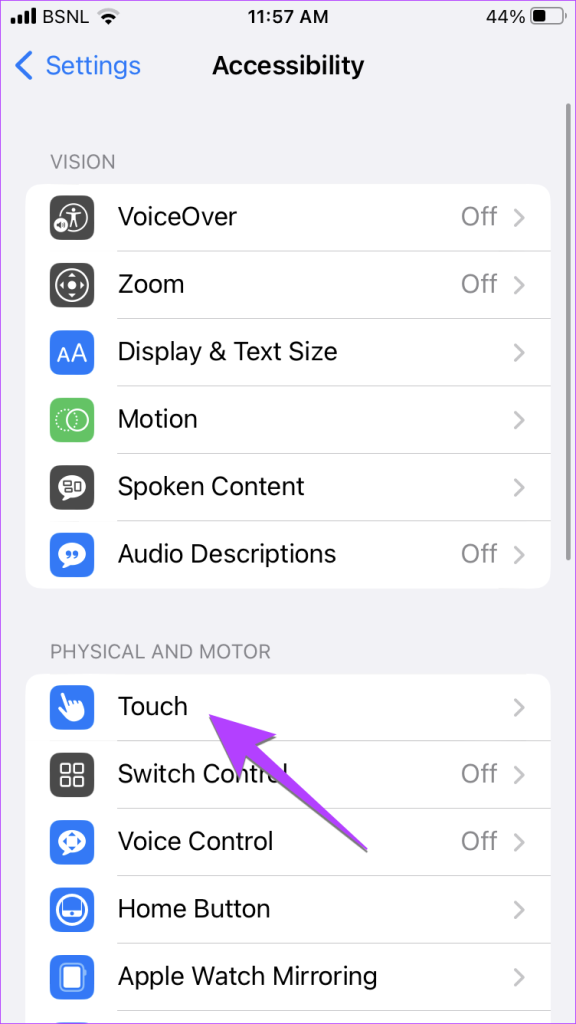
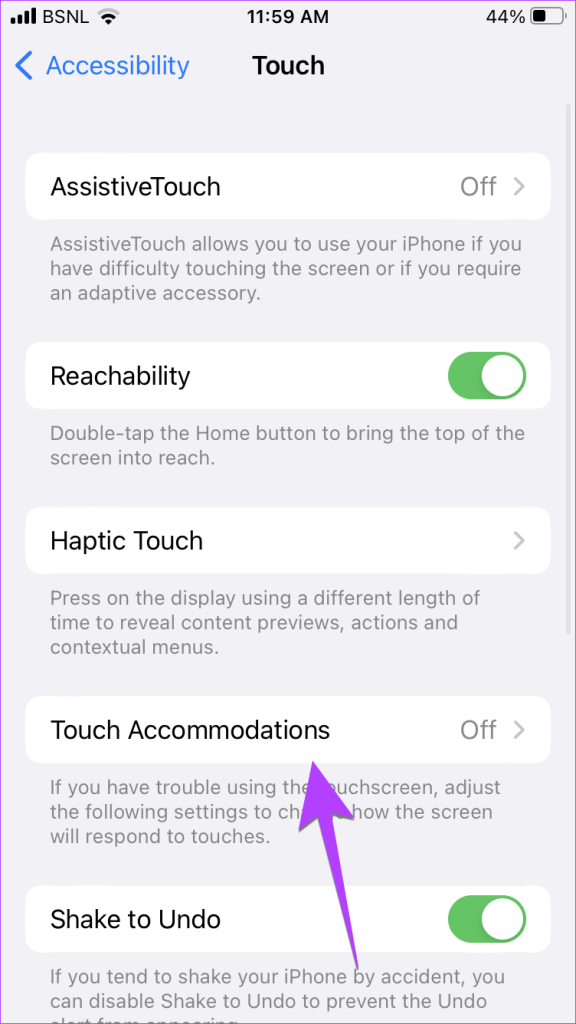
Vaihe 3: Ota asetukset käyttöön ja poista ne käytöstä löytääksesi oikean yhdistelmän. Kokeile ottaa Touch Accommodation käyttöön ja aseta Tap Assistance-asetukseksi”Use Initial Touch Location”.
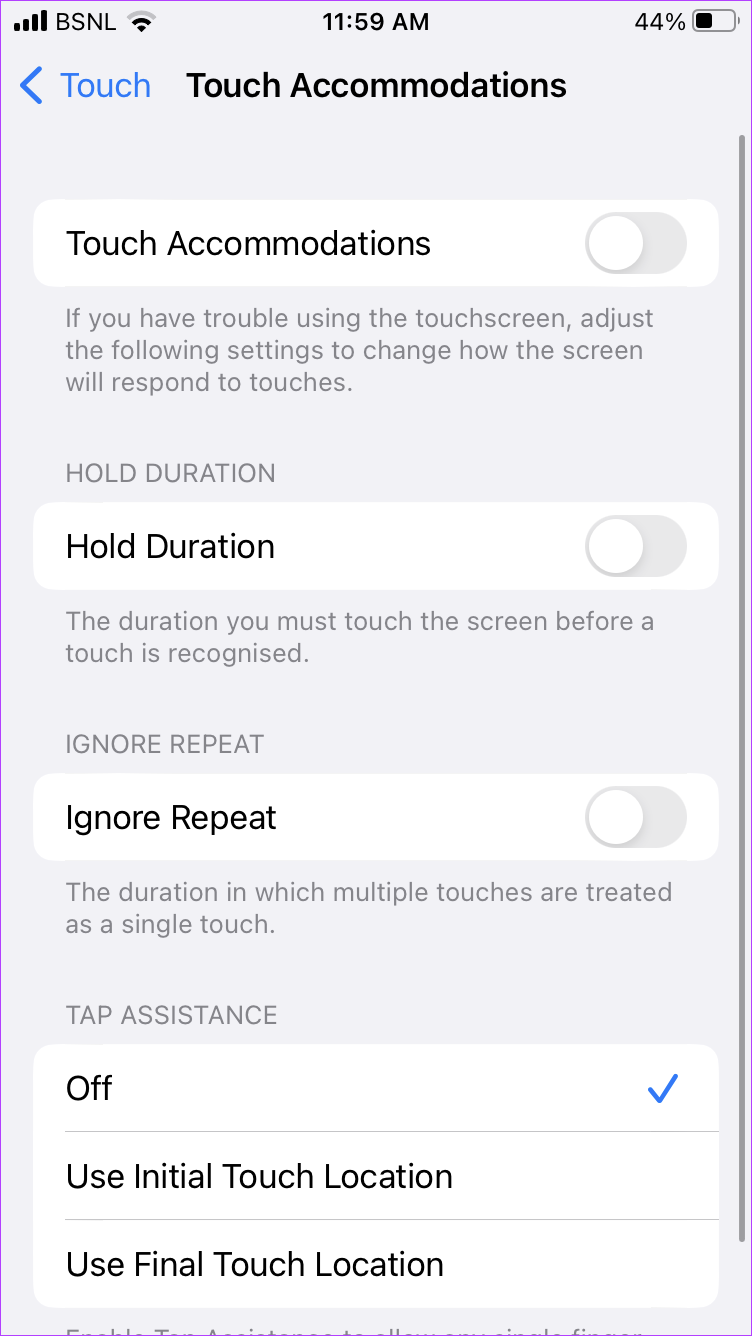
Vinkki: Opi poistamaan saavutettavuusele käytöstä iPhonessa.
9. Poista Reduce Motion käytöstä
Toinen esteettömyysasetus, joka voi aiheuttaa ongelman, että pyyhkäisyeleet eivät toimi iPhonessa, on liikkeen vähentäminen. Sinun on poistettava se käytöstä alla kuvatulla tavalla:
Vaihe 1: Siirry iPhonen asetuksiin, sitten Esteettömyys ja sitten Liike.
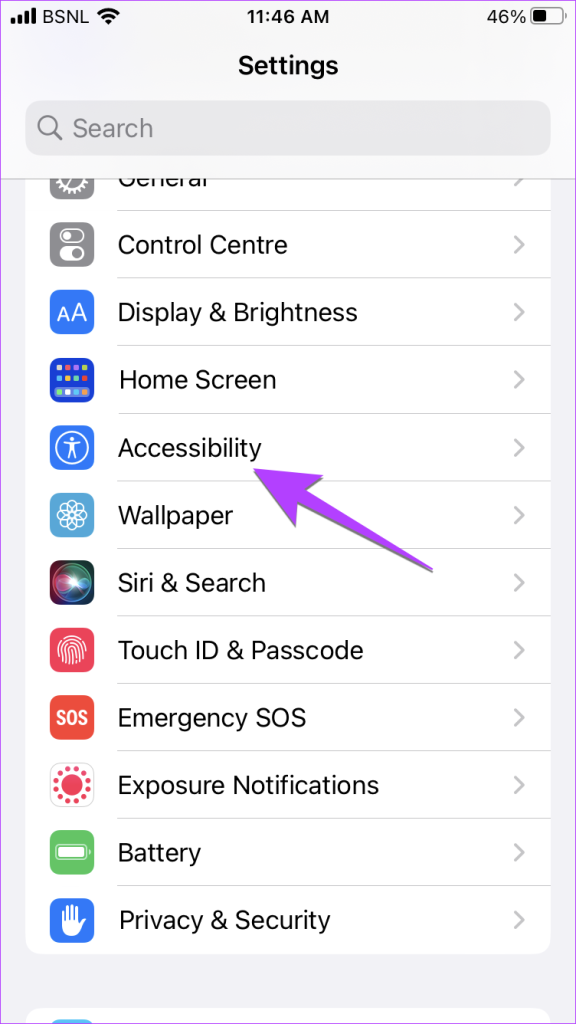
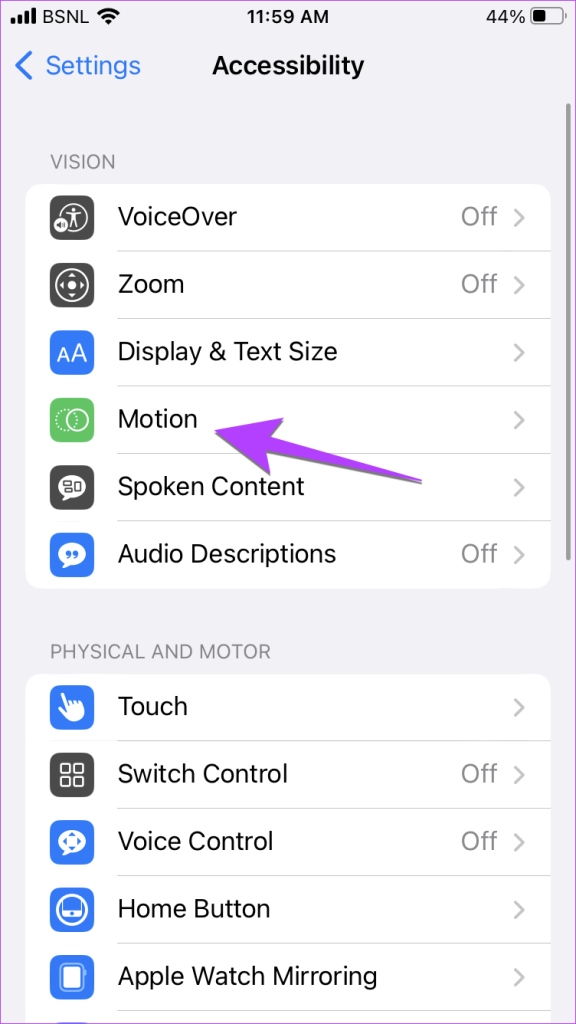
Vaihe 2: Poista Reduce Motion vieressä oleva kytkin käytöstä.
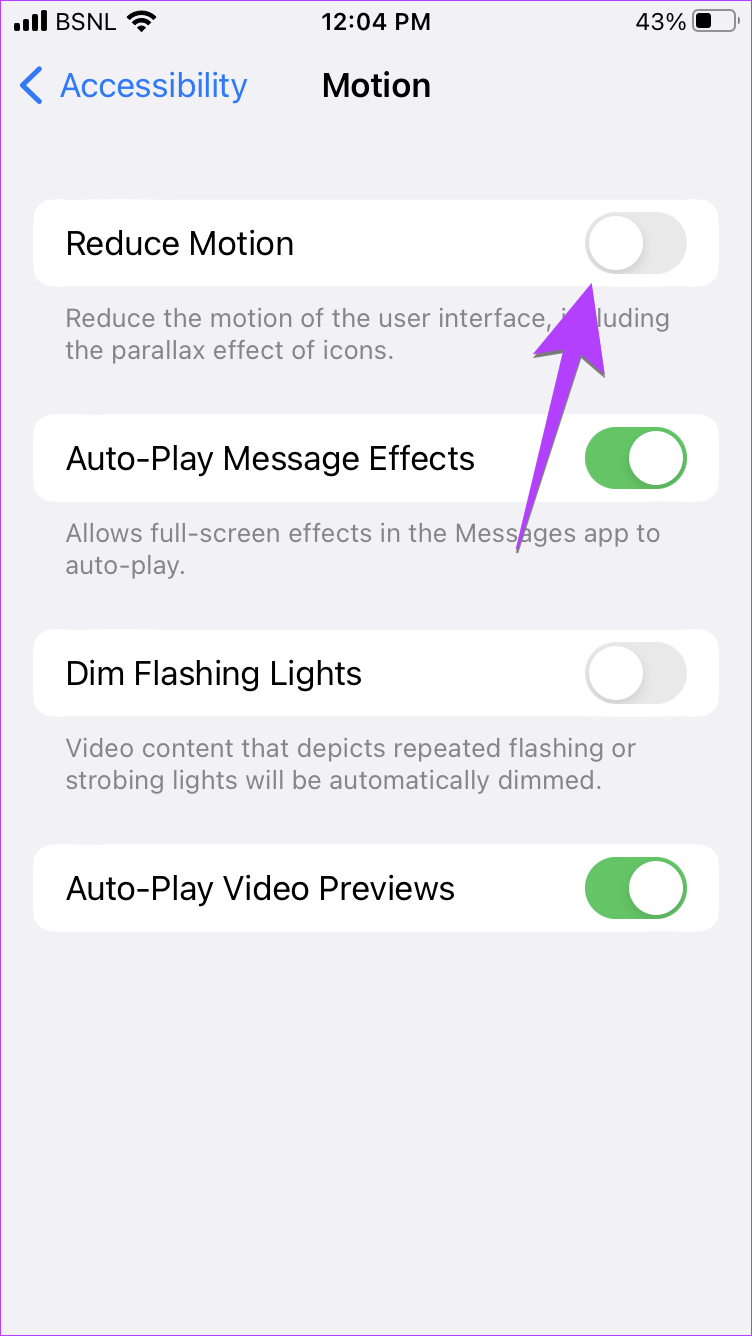
10. Palauta iPhonen asetukset
Viimeisenä mutta ei vähäisimpänä, jos yllä olevat ratkaisut eivät auta, sinun on nollattava iPhonen asetukset. Tämä palauttaa kaikki asetukset oletusarvoihinsa. Siten korjataan ongelman, jossa pyyhkäisy ylös ei toimi iPhonessa, jos se johtuu asetuksesta.
Palauta iPhone-asetukset seuraavasti:
Vaihe 1: Siirry iPhonessa kohtaan Asetukset ja sen jälkeen Yleiset ja napauta sitten Siirrä tai nollaa iPhone.
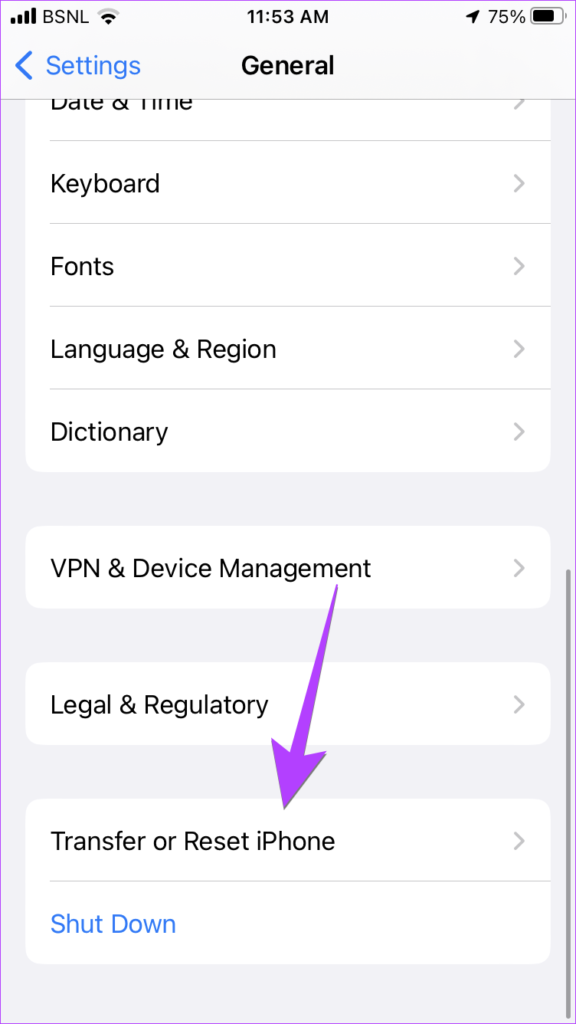
Vaihe 2: Napauta Nollaa ja sitten Palauta kaikki asetukset.
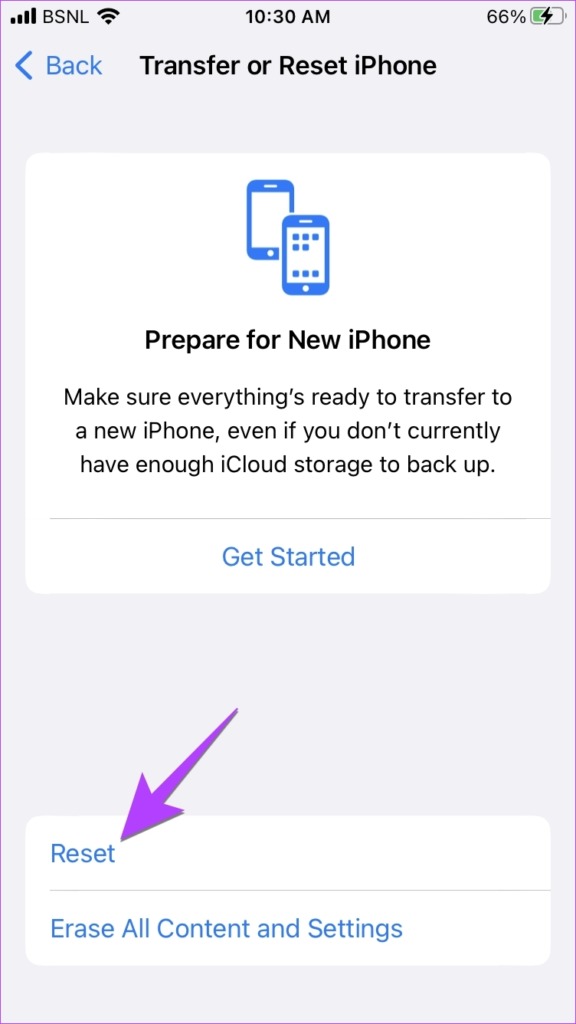
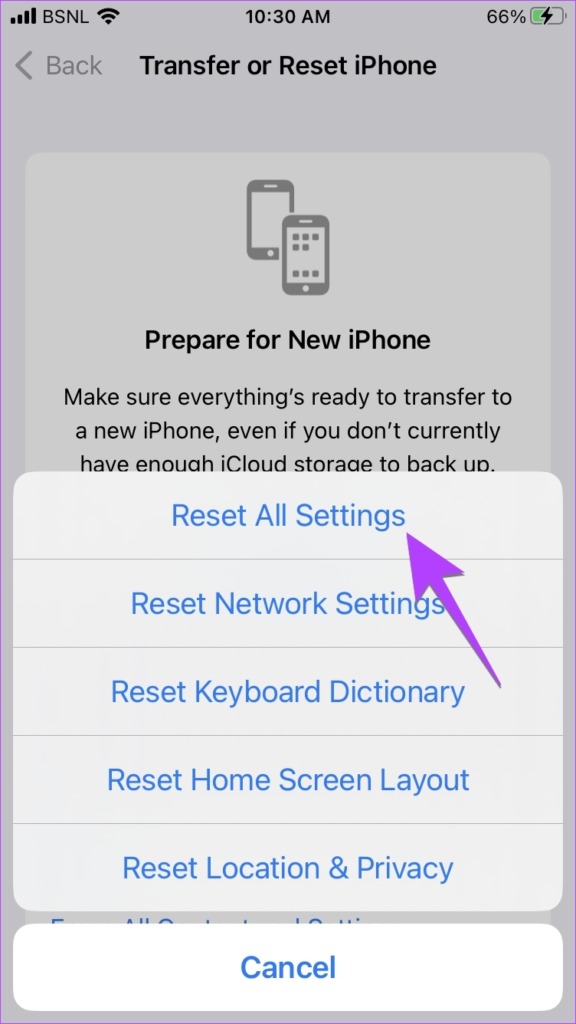
11. Poista näytönsuoja
Jos mikään ei ole tähän mennessä auttanut, sinun on poistettava näytönsuoja iPhonestasi. Tapauksen tapaan näytönsuoja voi myös häiritä iPhonen eleitä.
Muokkaa iPhonea pyyhkäisemällä
Toivottavasti sinun pitäisi pystyä pyyhkäisemään iPhonessa ylöspäin, kun olet noudattanut yllä olevia ohjeita. korjauksia. Kun kaikki on kunnossa, opi mukauttamaan iPhonesi lukitusnäyttöä ja ohjauskeskusta.